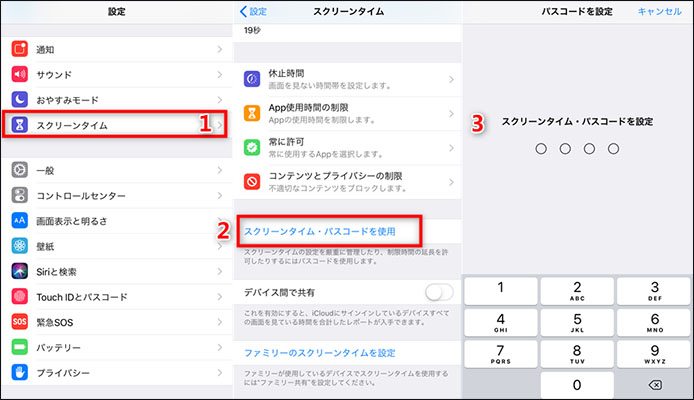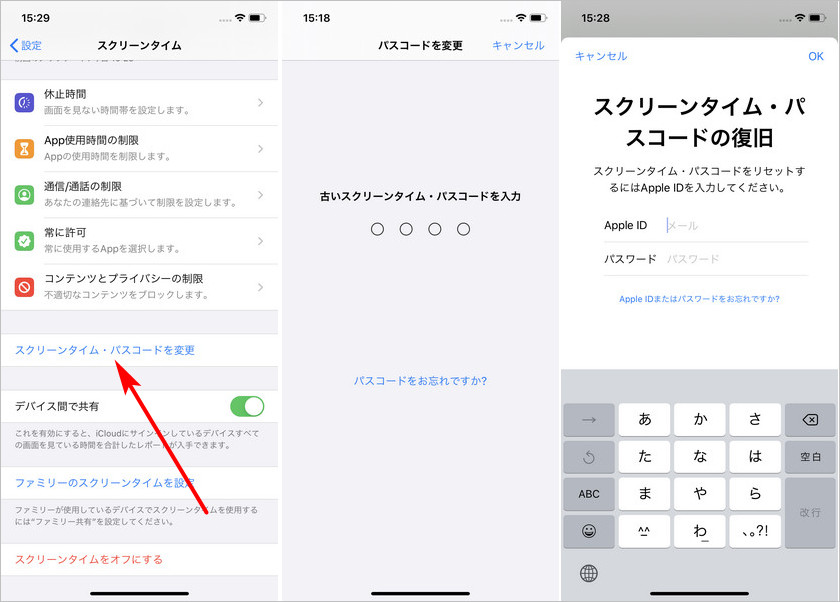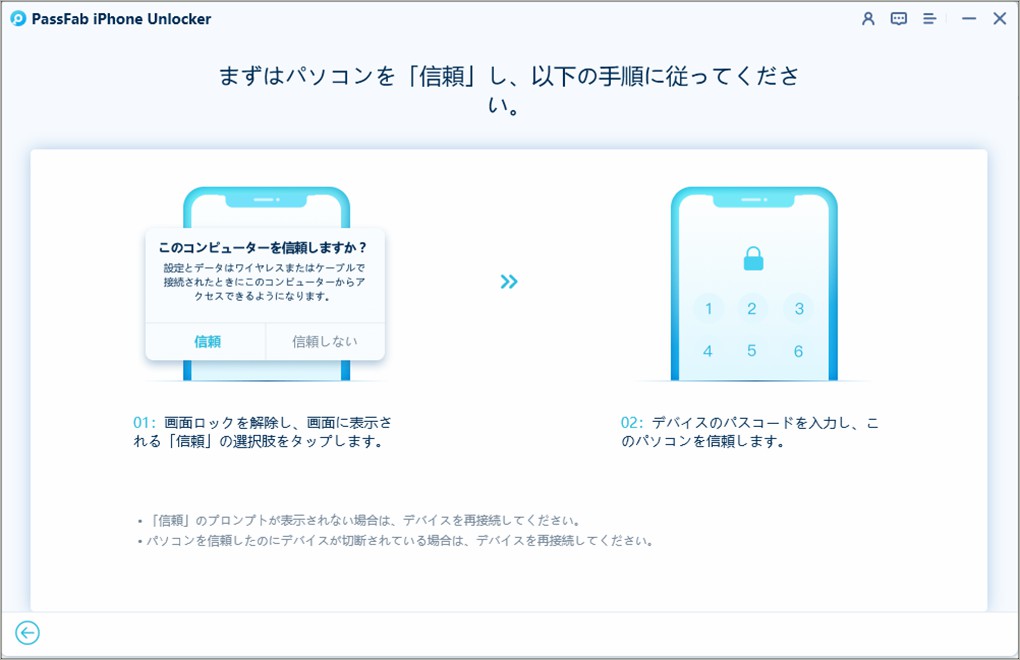2025年6月に、iOS 15の今秋リリースが発表されました。発表には、iPhoneが使いやすくなるような新機能が搭載されるというワクワクする情報も含まれていました。今回は、その様々な新機能についてご案内いたします。また、iOS 15ベータ版搭載iPhoneで、もしもスクリーンタイムパスコードを忘れてしまったときに役立つ情報についてもご案内させていただきます。
iOS 15の最新情報
SharePlayが登場
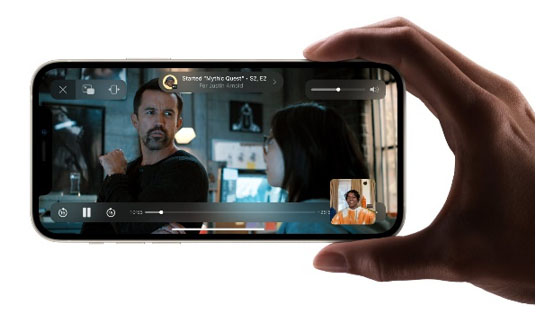
Apple製品同士なら無料通話ができるFaceTimeに、新機能追加です。話者同士での映画や音楽の視聴、画面共有など、通話中のコミュニケーションバリエーションがさらに広がることとなります。また、話中に他デバイスへの接続も可能です。
メッセージアプリの変化
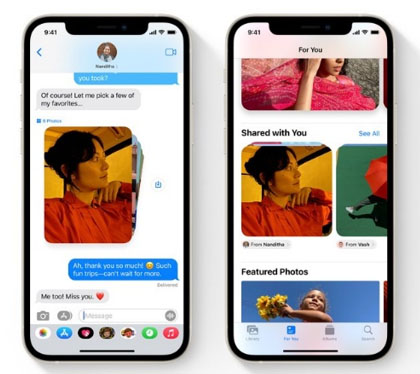
メッセージアプリにも、コンテンツ共有機能が追加されます。選択したコンテンツは、写真アプリ、Safari、Apple Musicなどの対応アプリの「あなたと共有」セクションに表示され、共有アプリから直接メッセージ送信が出来ます。
写真の内容をテキストに変更
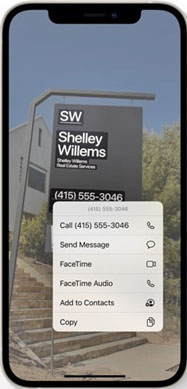
写真アプリは、撮影した画像内の文字情報を読み取って、テキストに起こすことができるようになります。読み取ったテキストは、タップでメール送信出来ます。テキストを認識できる言語は、英語を始めとした7つの言語が対応しています。
Safariのタブバーの変化
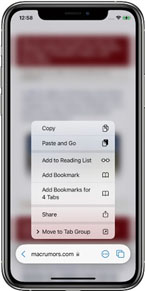
Safariにも変更が加えられました。タブバーが画面下側に移動し、片手操作が可能です。スクロールやページ切り替えが指一本でスムーズに行えるのは嬉しいですね。他にもスタートページのカスタマイズ機能の実装、音声検索対応など、楽しい変化が盛りだくさんです。
3Dマップ
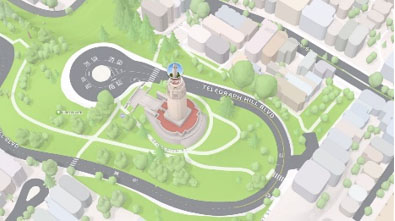
iOSのマップが3D表示対応となり、よりスムーズに目的地に辿りつけるようになります。道路や建物情報を詳しくチェックでき、歩行ルートの確認や、ドライビングナビとしての活用、お店の検索などで大活躍間違いなしです。
デジタル身分証明書
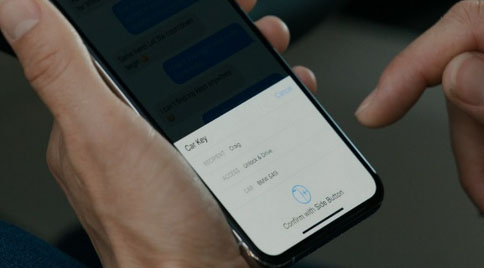
iOS 15のウォレット機能に、デジタル身分証とデジタルキーの機能が搭載されます。デジタル身分証は、まだ普及していないため、今後の展開が待たれますが、飛行機搭乗のプロセス簡略化が見込まれて期待が膨らみます。デジタルキーについても未来的でワクワクしますね。
プライバシーを強化
iOS 15では、プライバシー機能をより強化しています。アプリのアクセス日時や通信相手を簡単に確認できるレポート機能といったアプリ使用の安全性を高めているほか、メールプライバシー保護によりメールアプリ利用時のIPアドレスの非公開設定が可能です。
天気などのアプリのデザインの変化
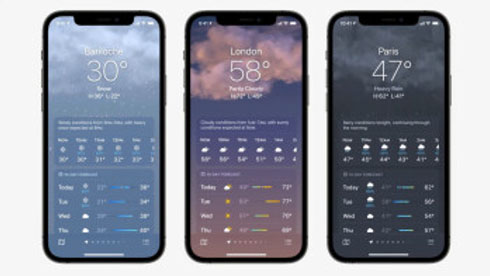
iOS 15のお天気アプリは、デザインが刷新され、降水量図を表示するアニメーション背景が搭載されます。また、雨などの降り始めと終わりについてお知らせも通知してくれます。
iCloud+の新機能
iOS 15において、iCloudは「iCloud+」に変貌します。従来の機能はそのままに、「iCloud Private Relay」「メールを非公開機能」「HomeKitセキュアビデオへの対応」の3つの機能が追加されます。これにより、すべての通信を暗号化すること、メールアドレス非公開でのメッセージ送信、HomeKit対応のWebカメラとの連携などが実現されます。
iPhoneスクリーンタイムパスコードを設定する方法は?
iOS 15でも、iPhoneの使用管理ができるスクリーンタイムは健在です。お子さんの使用時間制限を設定するなどは依然として必要ですので、設定方法について、再度確認しておきましょう。
「設定」アプリから設定する
01iPhoneの「設定」から「スクリーンタイム」をタップします。
02「スクリーンタイム・パスコードを使用」をタップします。
03任意の4桁のパスコードを入力します。

04最後に同じパスコードをもう一度入力して完了です。
iOS 15 iPhoneスクリーンタイムパスコードを忘れた場合の対処法は?
iPhoneの設定からリセットする
01「設定」から「スクリーンタイム」をタップします。
02「スクリーンタイム・パスコードを変更」をタップします。
03もう一度、「スクリーンタイム・パスコードを変更」をタップします。
04「パスコードをお忘れですか?」のリンクをタップします。
05Apple IDとパスワードを入力します。

06新しいスクリーンタイム・パスコードを入力します。
07最後に同じパスコードをもう一度入力して完了です。
PassFab iPhone Unlockerでスクリーンタイムパスコード解除する
Apple IDを忘れてしまった場合は、上記の方法を行うことは出来ません。あちこち調べる時間もない場合は、便利なツールを使うのも賢い方法です。PassFab iPhone Unlockerなら、Apple IDを使うことなく、パソコンにつないでワンクリックでスクリーンタイムパスコードを解除することが出来ます。
01パソコンでPassFab iPhone Unlockerを起動します。
02「スクリーンタイム・パスコードを解除」をクリックします。iPhoneとパソコンをケーブルでつなぎます。

03初めて接続する場合は、画面の指示に従い、iPhoneの「信頼」をタップします。

04「解除開始」をクリックすると、解除が実行されます。
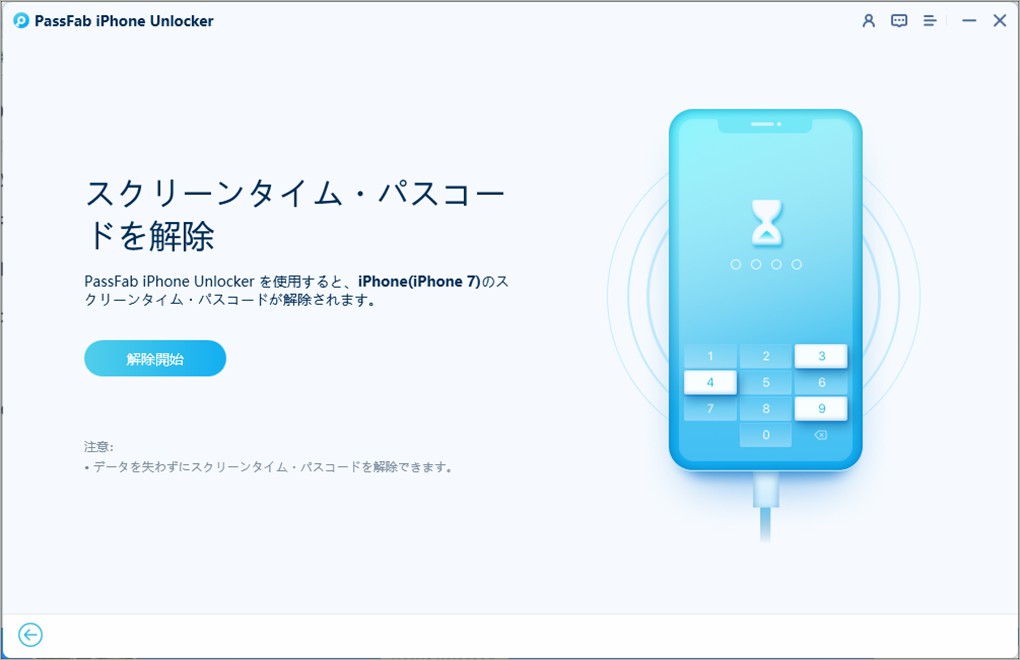
まとめ
以上のように、iOS 15の最新情報及びiPhoneスクリンタイムパスコードを忘れた場合の対処法についてご説明しました。PassFabスクリンタイムパスコード解除ツールは、スクリーンタイム・パスコードの削除のほかに、iPhone画面ロックの解除、Apple ID削除なども実行可能です。万一、再設定が必要な場合には、ぜひお役立てください